Strategy One
スキーマ オブジェクトのブラウズと検索
Strategy Workstation では、スキーマ オブジェクトをブラウズおよび検索できます。アトリビュート、メトリクス、フィルター、プロンプト、階層など、スキーマ オブジェクトの並べ替え、フィルター、名前と ID による検索、セキュリティ アクセスの変更などが可能です。
- ナビゲーション ペインを [スマート モード] にして、Workstation ウィンドウを開きます。
- 環境に接続します。
-
ナビゲーション ペインで、[オブジェクト] をクリックします。
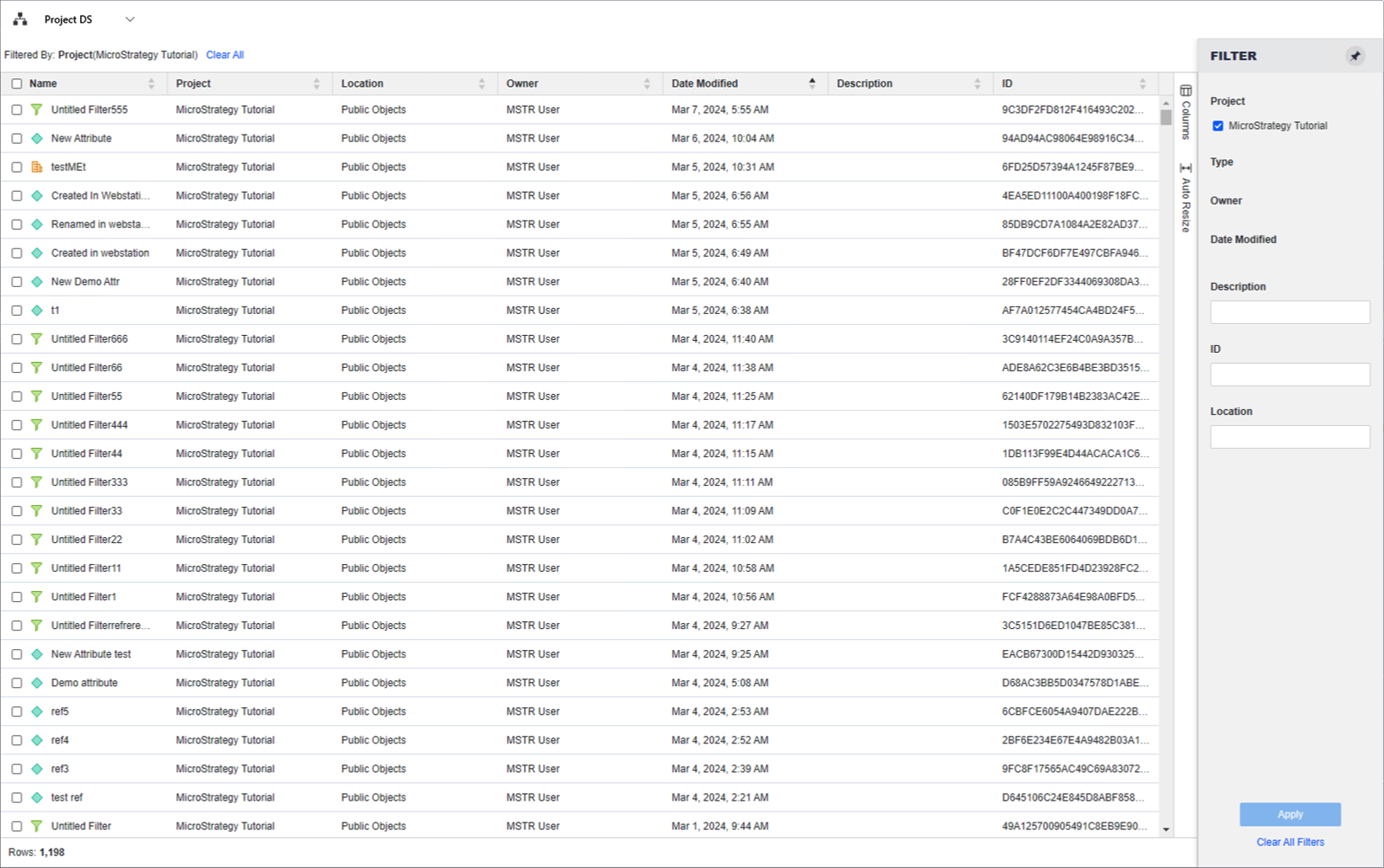
-
左上のドロップダウンから環境を選択します。
-
オブジェクトを右クリックし、[プロパティ] を選択すると、オブジェクトの詳細が表示され、ユーザーおよびユーザー グループのセキュリティ アクセスを変更できるようになります。
-
オブジェクトをダブルクリックすると、オブジェクト エディターが起動し、オブジェクトの定義を変更できるようになります。
- オブジェクトを右クリックし、[削除] を選択すると、メタデータからオブジェクトが削除されます。
-
オブジェクト グリッドに戻り、オブジェクトの上にカーソルを置き、[コピー ID] を選択すると、オブジェクト ID がクリップボードにコピーされます。このオブジェクト ID は、Workstation ウィンドウの右上にある検索バーで、特定のスキーマ オブジェクトの検索にも使用できます。
-
クリックエクスポートオブジェクト情報を .CSV ファイルに保存します。このファイルには、表示されているオブジェクトおよび適用されているフィルターも記載されています。
-
[自動更新] を有効にすると、30 秒ごとにオブジェクトのリストが更新されます。[更新] をクリックし、必要に応じて手動で更新することもできます。
フィルター パネルオブジェクト グリッドのプロジェクト、タイプ、所有者、変更済みデータ、説明、ID、場所の列を表示します。このフィルターから複数選択し、グリッドに適用できます。グリッドの上部にフィルターの概要が表示され、そこからエレメントを削除したり、フィルターの選択項目をすべてクリアしたりすることができます。
グリッド スキーマオブジェクト名、プロジェクト、場所、所有者、変更日、説明、ID を含むオブジェクトの詳細をリストします。
